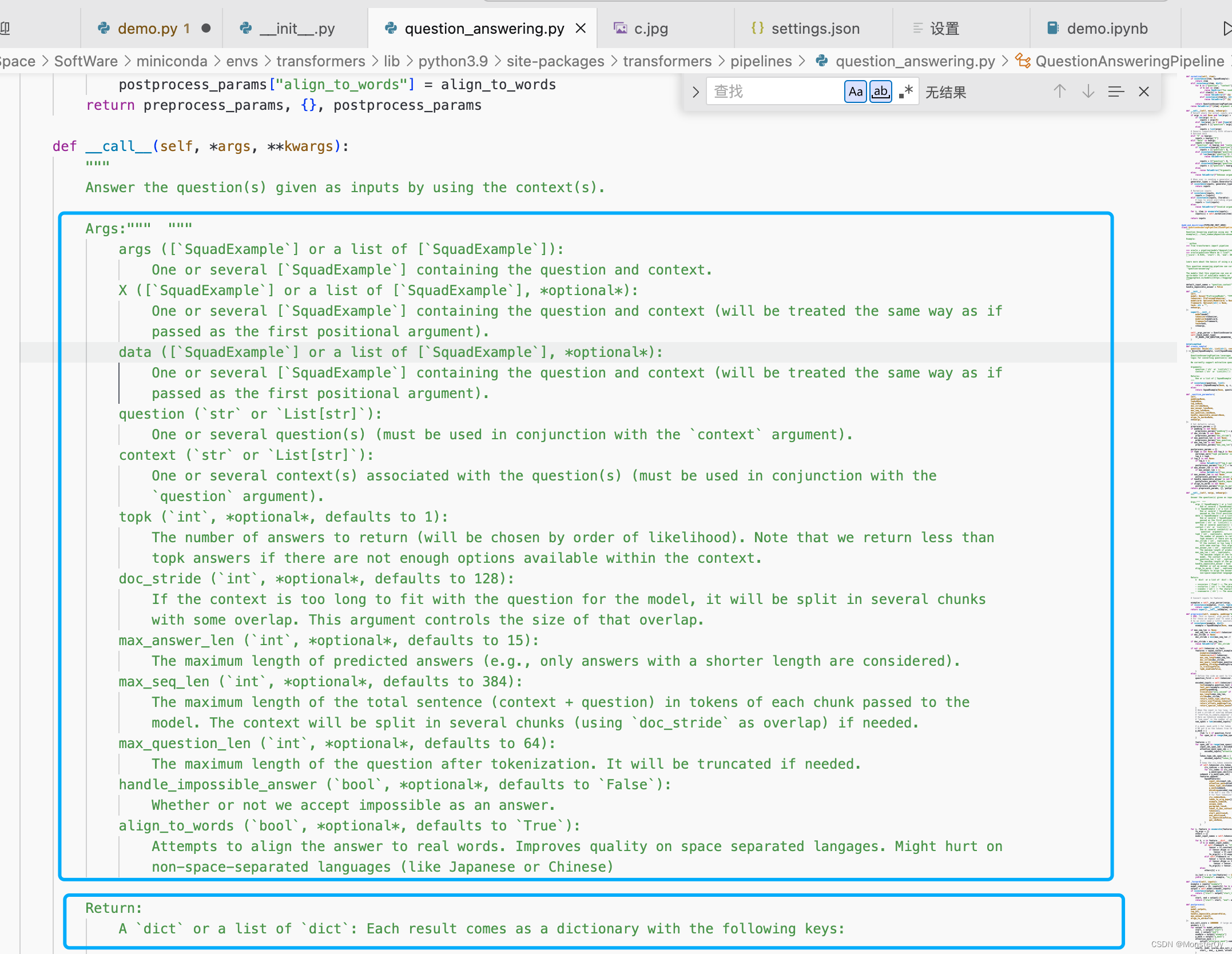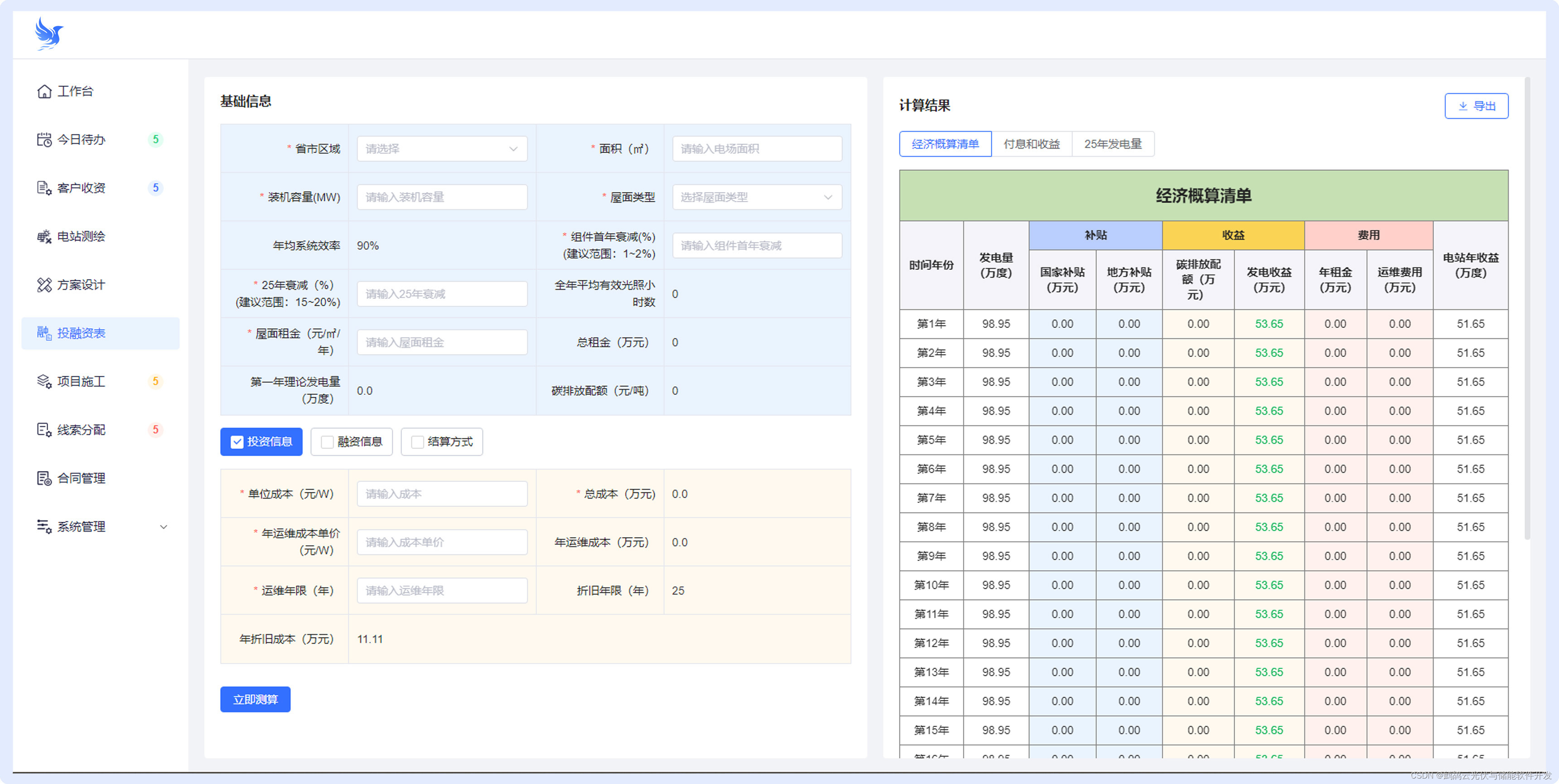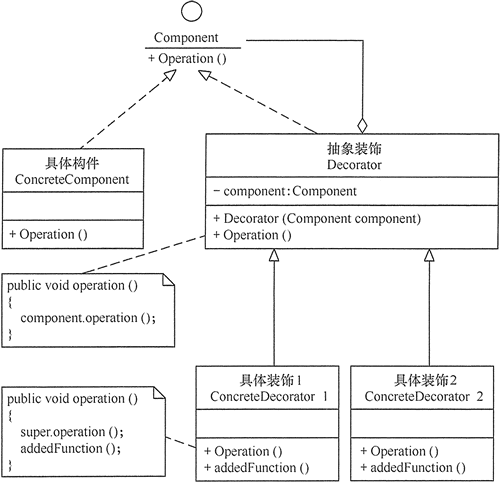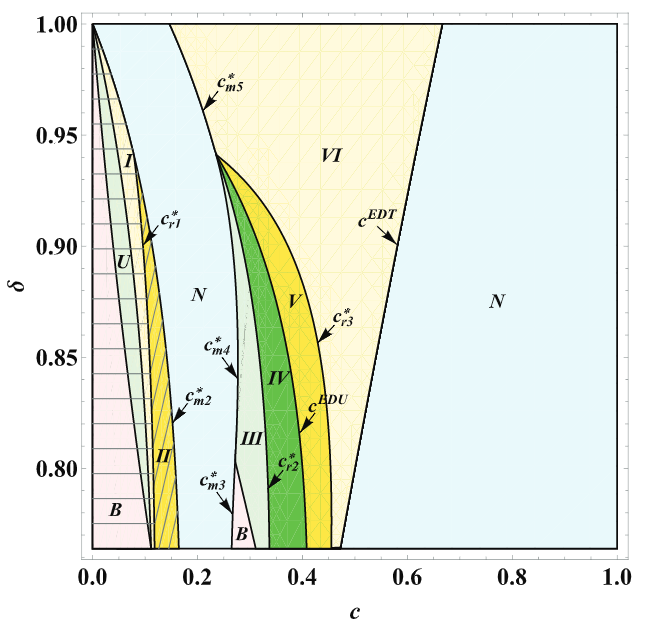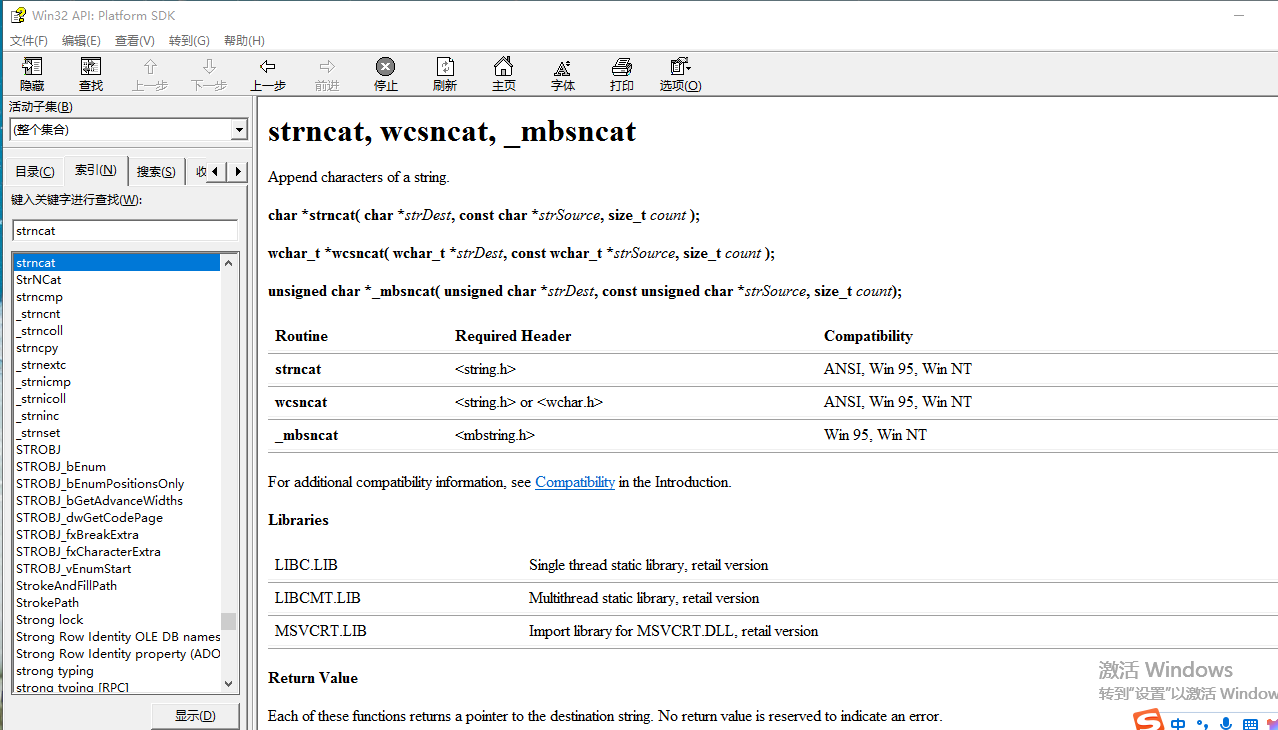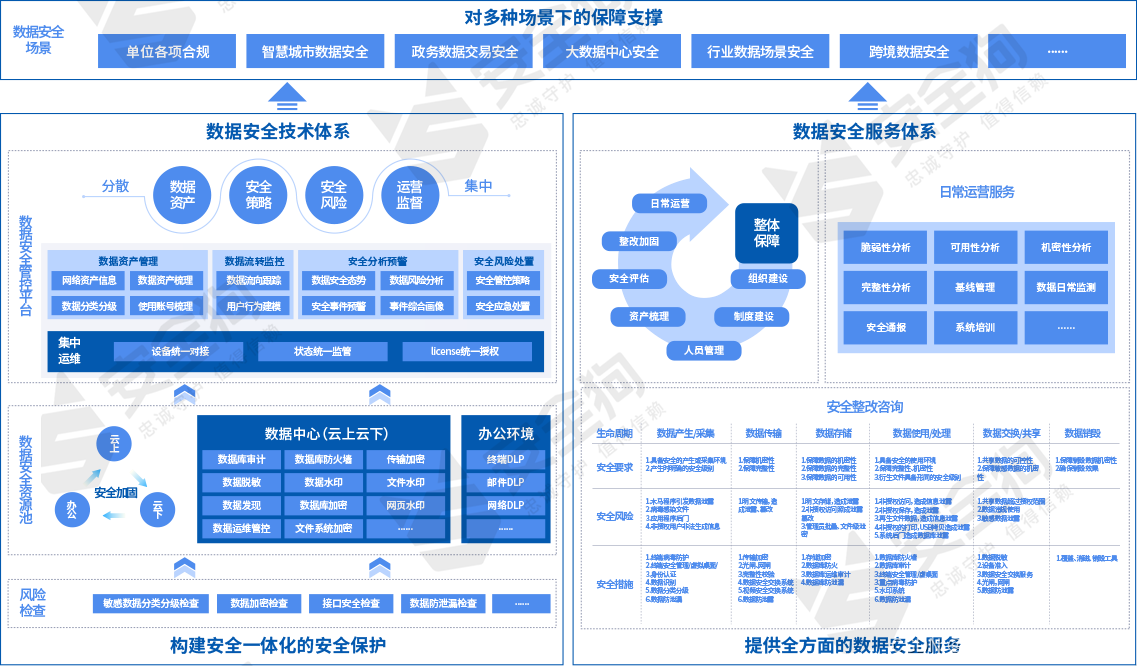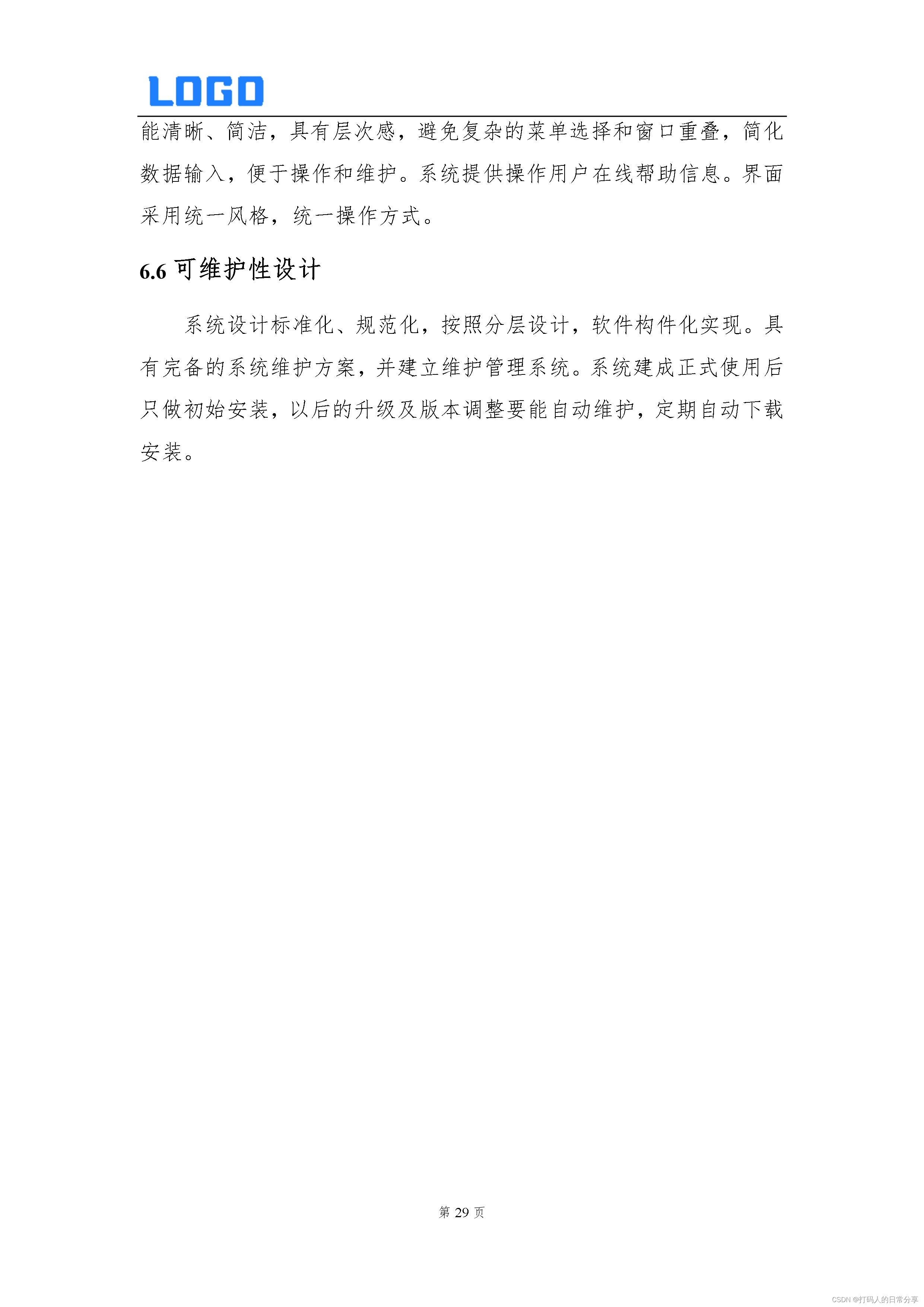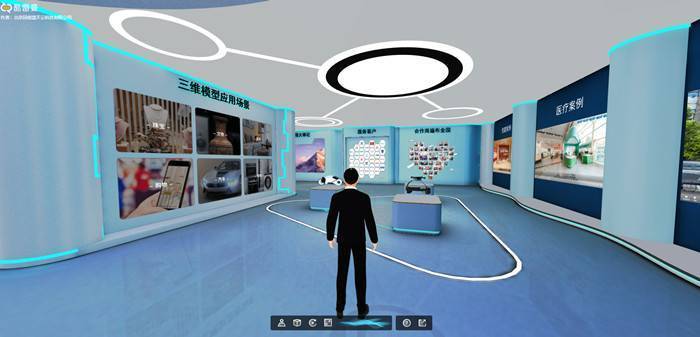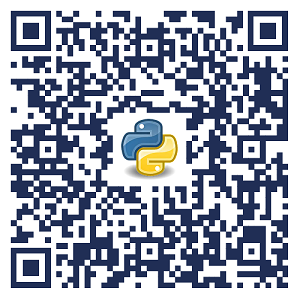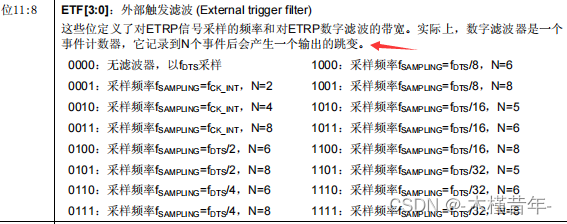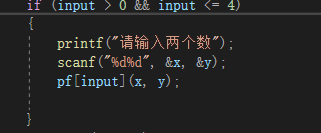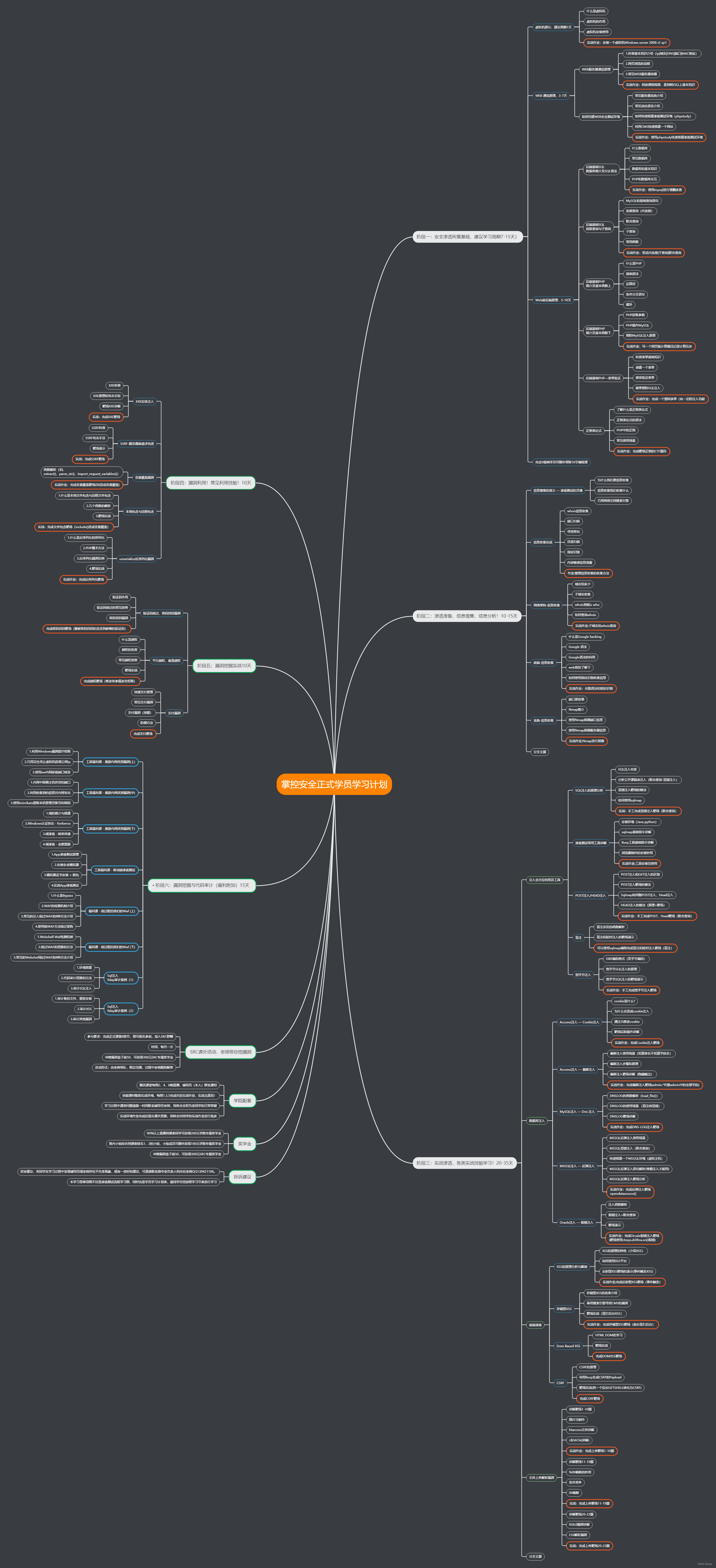EasyRecovery16是一款优秀的数据恢复软件,不仅能够兼容windows和mac双重系统,同时还能够识别u盘、存储卡、手机等多种数据储存设备,可恢复的文件类型更是多达百余种。还贴心地准备个人版、专业版和企业版的下载,增加了用户的可选性。
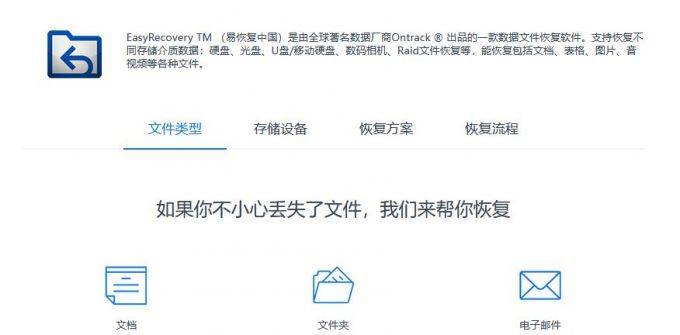
格式化后如何恢复数据
想要恢复格式化的数据,可以借助第三方恢复软件。下面,小编就以EasyRecovery为例,向大家示范一下,如何找回被格式化的数据文件。
EasyRecovery易恢复-Win 安装包:https://souurl.cn/i9lYw8
EasyRecovery易恢复- Mac 安装包:https://souurl.cn/QfcGHS
1.选择文件类型
启动EasyRecovery,进入软件首界面,需要选择待恢复文件的数据类型。如果不清楚格式化文件的具体类型,可以勾选上方的“所有数据”选项。选择完成后,点击底部的“下一个”命令。
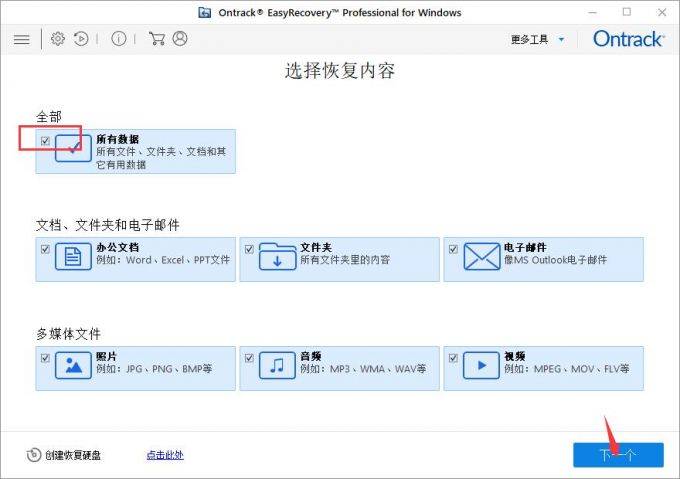
2.选择恢复位置
进入从恢复界面后,用户可以在“已连接硬盘”一栏中,勾选原始数据的存储磁盘符。选择完成后,点击底部的“扫描”描命令,开始扫描丢失的文件。

3.文件扫描中
如图3所示,文件扫描过程中,会弹出对应的提示窗口,其中包括文件扫描的位置、时间、数量、阶段等信息。
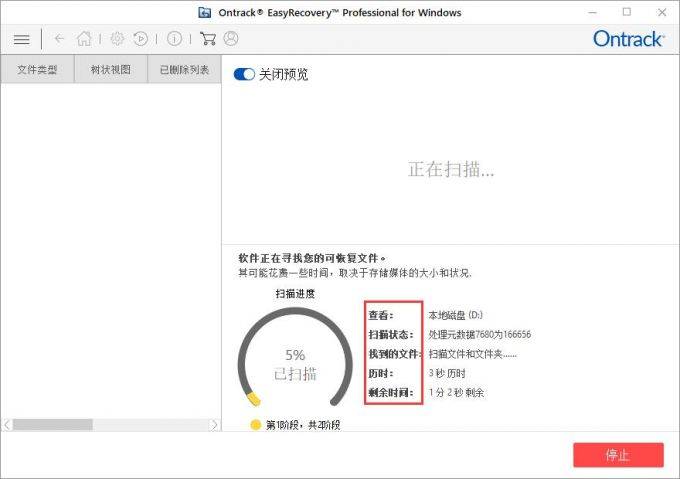
4.扫描完成
扫描完成后,会弹出成功提示的窗口。窗口中会罗列出扫描所得的文件总数和体积大小。关关闭该窗口,开始执行数据恢复操作。
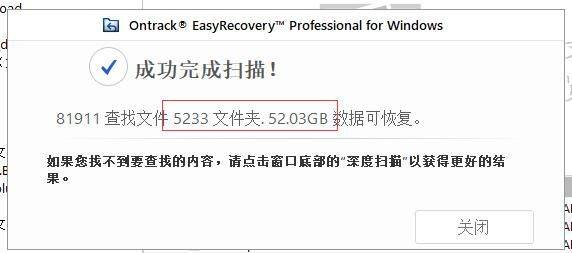
5.查看文件夹
如图5所示,扫描所得的文件夹会排列在软件界面左侧,用户可以切换树状视图和文件类型列表进行查看。
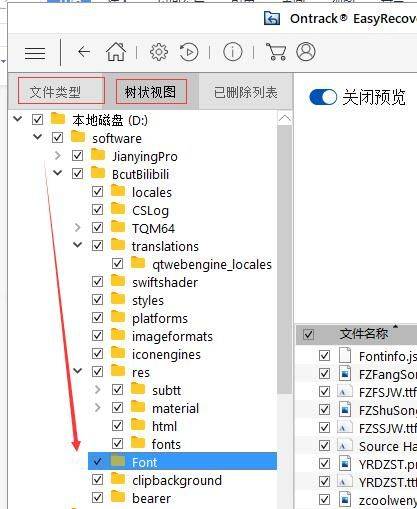
6.恢复文件
通过界面右侧的文件展示区域,可以查看数据的详细内容。勾选想要找回的文件,并点击底部的“恢复”命令就可以了。
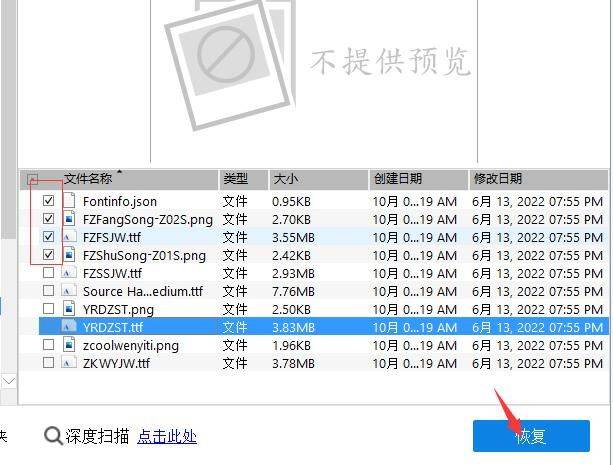
7.深度扫描
如果在文件展示区域,没有找到想要进行修复的数据,可以点击底部的“深度扫描”命令,对数据所在磁盘进行二次识别。识别完成后,再执行修复工作即可。
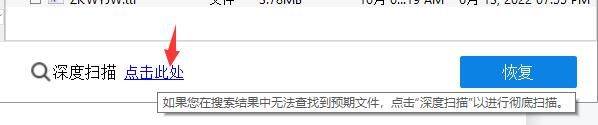
以上,如果大家在工作或生活过程中,还遇到其他类型的数据丢失问题,也可以使用EasyRecovery这款软件,
接下来,小编就用EasyRcovery软件,给大家示范一下如何恢复硬盘中被删除的数据。
1、打开安装好的EasyRcovery数据恢复软件,在如下界面中我们选择想要恢复的数据类型。比如硬盘中的照片和视频被删除了,想要恢复,我们直接选择照片和视频选项,然后点击下一个。

2、接下来在如下界面中选择相应的硬盘,点击扫描按钮,软件自动扫描硬盘中的照片和视频数据。
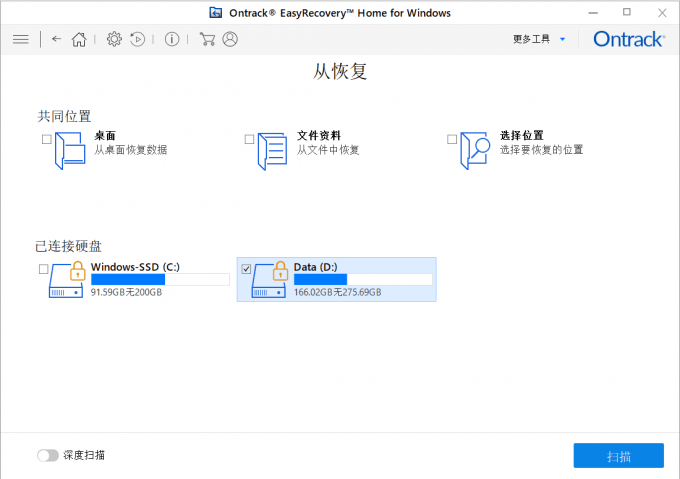
3、在经过一段时间的等待后,在如下界面中会显示出可以恢复的照片和视频数据。我们选择想要恢复的照片和视频,点击恢复按钮,软件会将照片和视频数据恢复到硬盘中。

4、如果担心资料没有完全恢复,可以点击下方的深度扫描,软件会对硬盘进行更深层次的扫描。
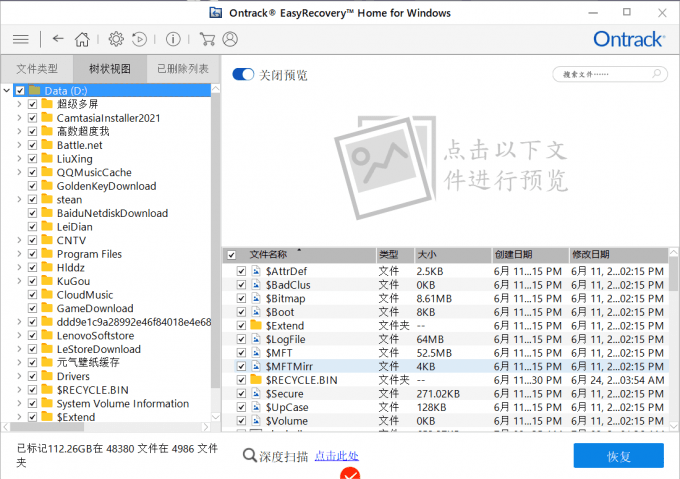
以上就是easyrecovery如何恢复手机数据及硬盘数据恢复方法的相关介绍。